现在大部分新款笔记本电脑都是Windows 11系统,有些新用户不知道怎么将回收站图标固定到任务栏,接下来小编就给大家介绍一下具体的操作步骤。
具体如下:
-
1. 首先第一步先右键单击桌面空白处,接着在弹出的菜单栏中根据下图所示,依次点击【新建-快捷方式】选项。
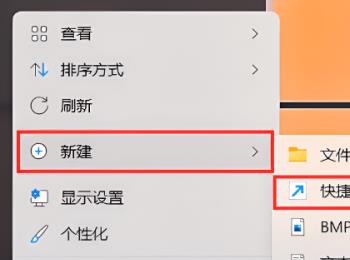
-
2. 第二步在弹出的窗口中,先在方框中输入【%SystemRoot%\explorer.exe shell:RecycleBinFolder】,接着根据下图箭头所指,点击【下一步】选项。
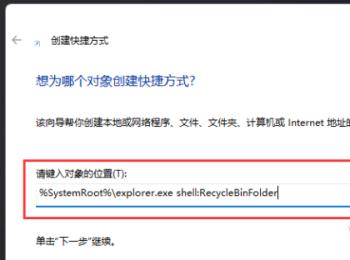
-
3. 第三步先按照需求设置快捷方式名称,小编以【回收站】为例,接着根据下图箭头所指,点击【完成】选项。
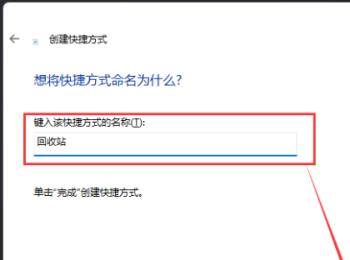
-
4. 第四步先右键单击【回收站】快捷方式,接着在弹出的菜单栏中根据下图所示,点击【属性】选项。
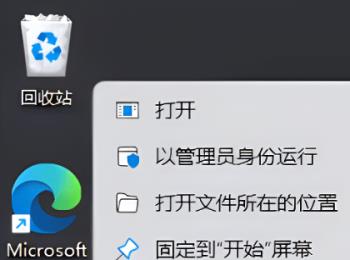
-
5. 第五步打开【属性】窗口后,根据下图所示,点击【更改图标】选项。
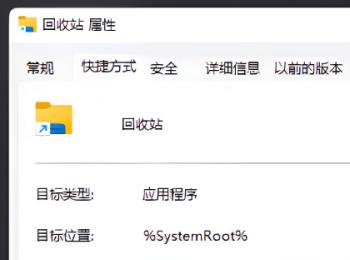
-
6. 第六步在弹出的窗口中,先在方框中输入【 %SystemRoot%\system32\imageres.dll】,接着根据下图箭头所指,点击【浏览】选项。
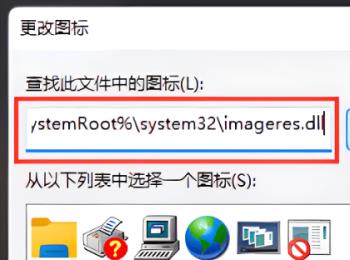
-
7. 第七步在弹出的窗口中,根据下图所示,选择【imageres.dll】。
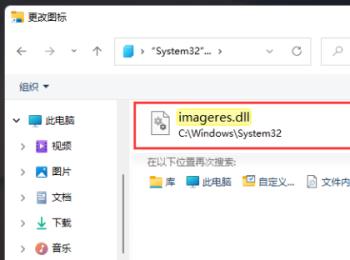
-
8. 第八步选择完成后,根据下图箭头所指,点击【打开】选项。
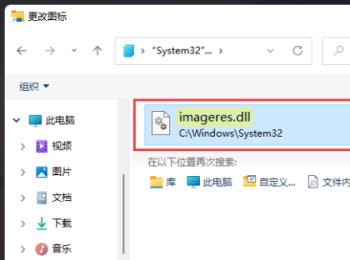
-
9. 第九步退回【更改图标】窗口,先选中【回收站】图标,接着根据下图箭头所指,点击【确定】选项。
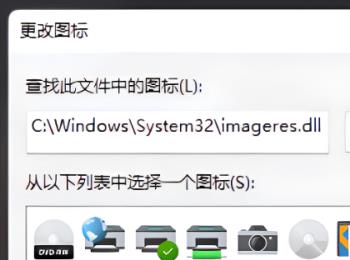
-
10. 第十步先右键单击【回收站】快捷方式,接着在弹出的菜单栏中根据下图所示,点击【显示更多选项】。
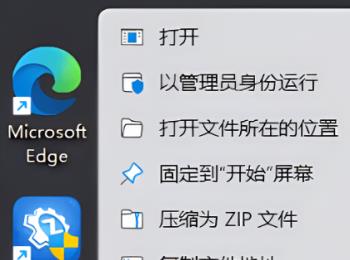
-
11. 最后在弹出的菜单栏中,根据下图所示,点击【固定到任务栏】即可。
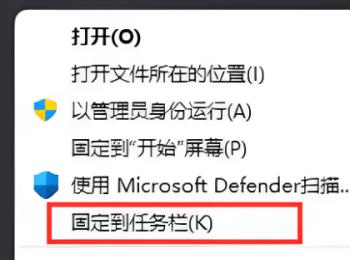
-
以上就是Windows 11系统怎么将回收站图标固定到任务栏的方法。
